在Windows11的系统中,大家可以根据自己的意愿选择鼠标样式,但是Win11系统在某些地方与Win10不一样,所以很多小伙伴并不知道win11自定义鼠标怎么更改指针样式,那么今天就来看看win11自定义鼠标更改指针样式教程吧。
工具/原料:
系统版本:Win11系统
品牌型号:联想拯救者Y7000P
方法/步骤:
win11自定义鼠标更改指针样式教程:
1、我们在桌面找到之后,双击打开【控制面板】;
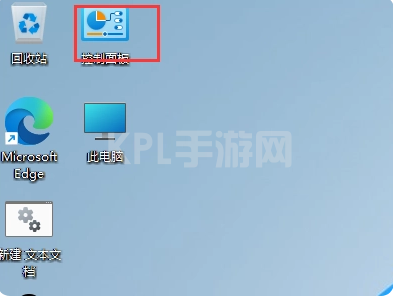
2、控制面板窗口界面,将切换到【小图标】查看方式;
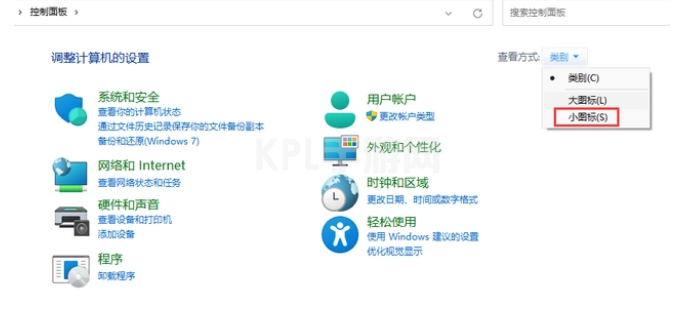
3、接着找到【鼠标】功能并点击;
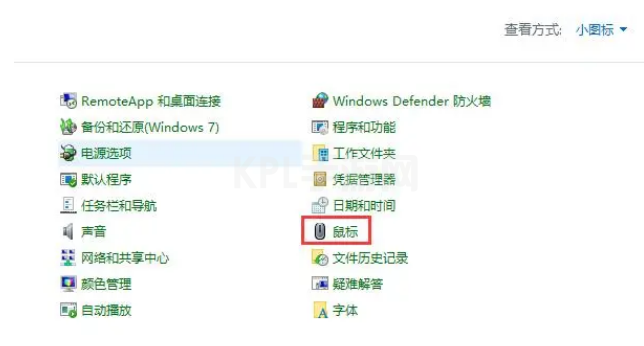
4、鼠标 属性窗口界面,切换到【指针】选项卡;
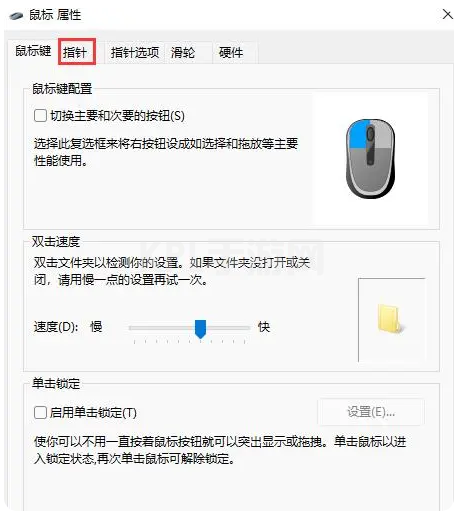
5、这里大家就可以修改鼠标指针了,支持自定义,大家可以选择我们喜欢的鼠标图案。
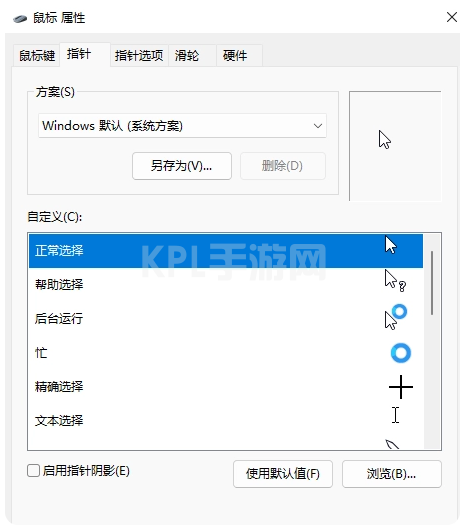
总结:
1、点击打开控制面板,切换到小图标查看方式;
2、点击鼠标,选择属性,切换到指针;
3、在这即可修改win11自定义鼠标更改指针样式。





























